windows和linux双系统安装教程,Windows和Linux双系统安装教程
Windows和Linux双系统安装教程

随着信息技术的不断发展,许多用户希望在自己的电脑上同时运行Windows和Linux系统,以便于在不同的应用场景下切换使用。本文将详细讲解如何在Windows电脑上安装Linux双系统,让您轻松实现这一目标。
一、准备工作

在开始安装之前,请确保您已经完成了以下准备工作:
下载Linux系统的安装镜像:您可以选择Ubuntu、Fedora或OpenSUSE等Linux发行版。下载完成后,将其保存到本地硬盘。
制作启动盘:您可以使用Rufus、Universal USB Installer等工具将Linux安装镜像写入U盘,制作成可启动的安装盘。
了解硬盘分区:在安装Linux之前,请确保您已经了解硬盘的分区情况,以便于在安装过程中进行分区操作。
二、安装步骤
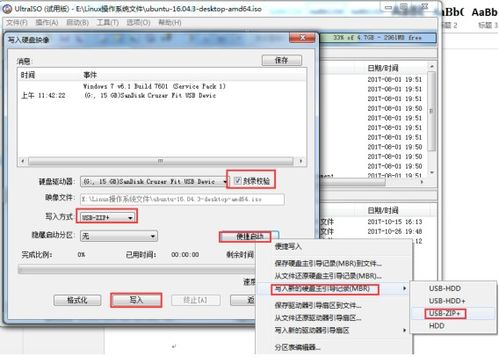
以下是Windows和Linux双系统安装的具体步骤:
重启电脑,并从U盘启动。在启动过程中,按F12(或其他启动键)进入启动菜单,选择U盘启动。
进入Linux安装界面后,选择“安装Linux”选项。
选择安装语言和键盘布局,然后点击“继续”。
选择安装类型,这里我们选择“自定义(高级)”。
进入分区编辑界面,根据以下步骤进行分区:
选择“新分区”。
选择“主分区”或“逻辑分区”,然后点击“继续”。
选择分区大小,建议为30GB以上,以便于安装Linux系统。
选择分区类型,这里我们选择“ext4”格式。
为分区命名,例如“/”(根分区)。
重复以上步骤,为Linux系统创建交换分区(swap分区)和/或数据分区。
完成分区后,点击“安装现在”开始安装Linux系统。
安装过程中,请耐心等待,直到安装完成。
安装完成后,重启电脑,并从硬盘启动。
进入Linux系统后,根据提示进行系统设置,例如设置用户名、密码等。
三、注意事项

在安装过程中,请注意以下事项:
在分区时,请确保为Linux系统分配足够的磁盘空间。
在安装过程中,请勿随意更改分区表,以免造成数据丢失。
安装完成后,请确保在BIOS中设置硬盘启动顺序,以便于从硬盘启动。
在Windows和Linux双系统中,请注意备份重要数据,以免因系统故障导致数据丢失。
通过以上步骤,您可以在Windows电脑上成功安装Linux双系统。这样,您就可以在两个系统之间自由切换,满足不同的应用需求。祝您安装顺利!
